引言:10多年前用C#写过一些简单的应用,现在想用C#写个简单的界面,已经不记得从哪里将工具栏调出来,如何注释掉代码。作为从头开始,就再记录一下。
作为C#应用的入门程序,在C#控制台程序中,需要先安装OpenCV相关依赖和运行环境,创建控制台程序,再读取图片,显示图片。
创建控制台程序
打开Visual Studio,选择控制台应用程序。
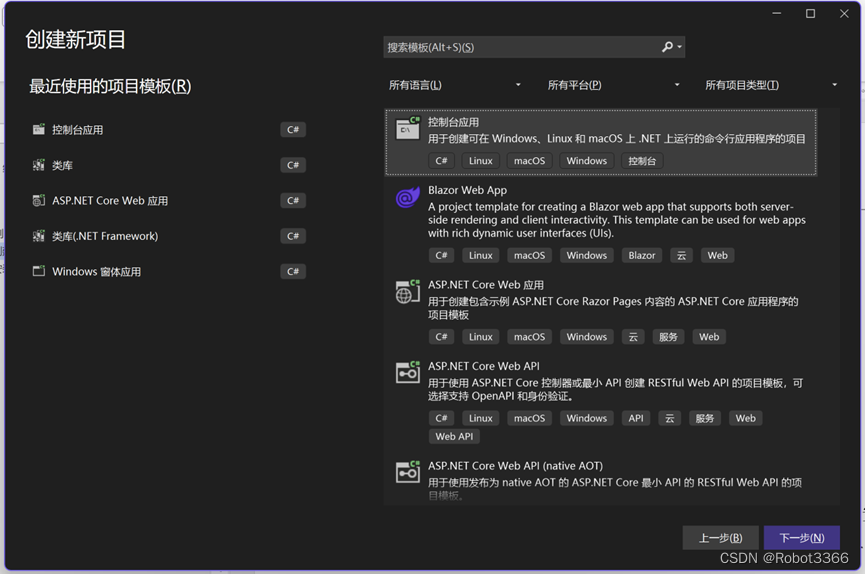
点击下一步,键入项目名称和存放的路径,再点击下一步,勾选不使用顶级语句,并点击创建。使用顶级语句与不使用顶级语句引用空间有差别。
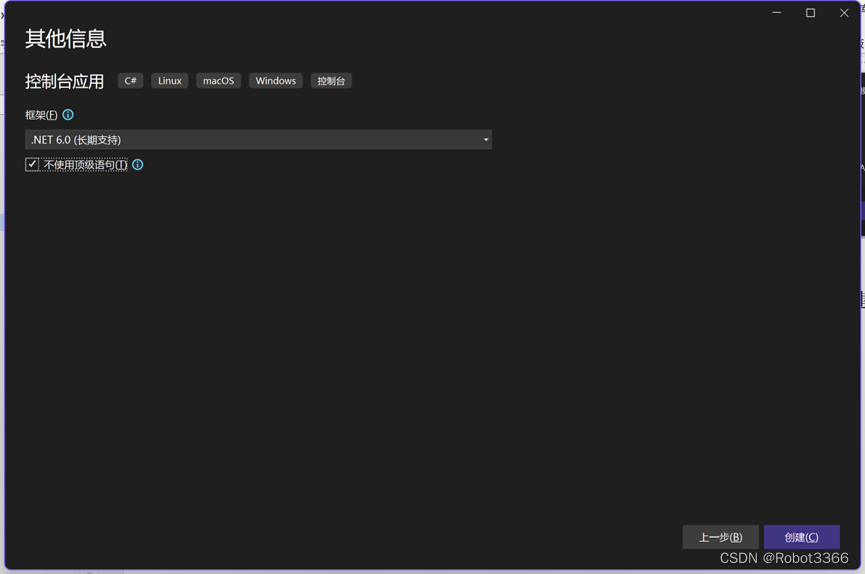
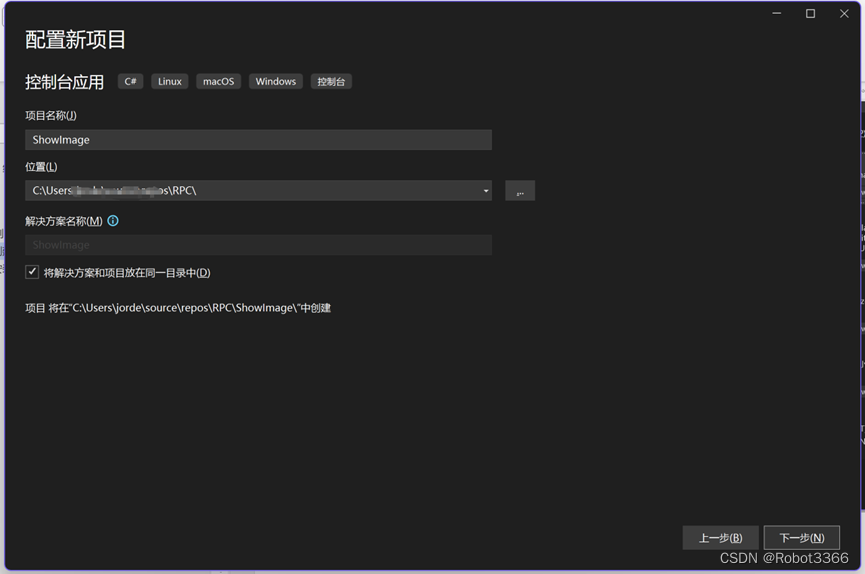
安装OpenCV
在Visual Studio的IDE中,点击项目->管理NuGet程序包,打开包管理窗口。点击浏览,在搜索框中输入OpenCVSharp,显示出与OpenCVSharp相关的包。依次点击安装四个红框的包。





 最低0.47元/天 解锁文章
最低0.47元/天 解锁文章

















 2670
2670

 被折叠的 条评论
为什么被折叠?
被折叠的 条评论
为什么被折叠?








